افزونه ی flashgot | افزونه ای جایگزین افزونه ی IDMMZCC.Xpi
Saeed_detect : افزونه ی flashgot | افزونه ای جایگزین افزونه ی IDM
افزونه ی flashgot در واقع افزونه ایست جایگزین افزونه ی IDM ! همه ی شما دوستداران فایرفاکس درجریان هستید که دیگه
امکان همسان سازی Internet Download Manager
با مرورگر پرقدرت فایرفاکس وجود ندار!
یعنی این امکان برای کاربران در حال حاظر پولی شده!
دوستداران مرورگر محبوب و پرقدرت فایرفاکس و کاربران فعال در ضمینه ی دانلود فایل از شنیدن این خبر کاملا شکه شدند!
ولی من امروز افزونه ای برای شما معرفی خواهم کرد که درواقع میتونه 100% کارایی افزونه ی محبوب IDMMZCC.Xpi
رو داشته باشه.اگرچه رابط کاربریش یکم سختتره.
بعد از نصب افزونه ی Flashgot 3امکان جدید در کلیک راست ایجاد خواهد شد با نامهای
1.FlashGot All {Ctrl + F3 }
2.Build Gallery
3.FlashGot Option
1.FlashGot All {Ctrl + F3 } : شما با کمک این امکان میتونید تمامی فایلهای دانلود موجود در هر صفحه رو به دانلود منیجر خود اضافه کنید.
2.Build Gallery : به کمک این امکان شما می تونید برای فایلهای خود گالریهای جداگانه بسازید.
3.FlashGot Option : و اما این امکان... درواقع کاربردی ترین امکان افزونه ی FlashGot همین امکانه.
با کمک این امکان شما می تونید مشخص کنید فایلهای دانلود موجود در نت با کدوم یک از دانلود منیجرهای موجود و نصب شده برروی
سیستم دانلود شود.فقط کافیه ابتدا از منوی تنظیمات این افزونه دانلود منیجرمورد نظر خودتون و انتخاب کنید
"نکته ای که باید بهش دقت کنید اینه که فقط دانلود منیجری تایید میشه که شما برروی سیستم خود دارید!"
برای دانلود فایل مورد نظر کافیه قسمتی از فایل را هایلایت کرده و بعد کلیک راست و انتخاب گزینه ی FlashGot Option
و بعد Internet Download Manager رو بزنید.به همین راحتی فایل مورد نظر شما توسط اینترنت دانلود منیجر دانلود خواهد شد.
افزونه ی flashgot | این افزونه ب ــه شما این امکان و میده ک ـــه فایل مورد نظرتون و با چـــه نرم افزاری{نرم افزار مدیریت دانلودنصب شده روی PC} دانلود کنید.
بـــــه این صورت ک ــــه هنگام دانلود فایل از شما خواسته میشه ک ــه نرم افزار مورد نظرتون و انتخاب کنید."مثل IDM "






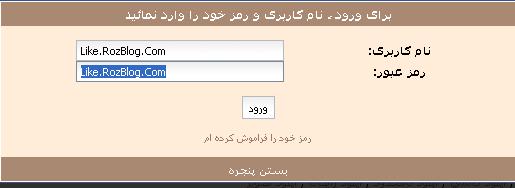
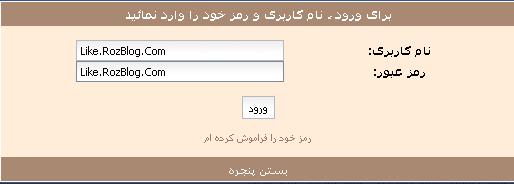




 عکسهایی از ژست جدید بهرام رادان
عکسهایی از ژست جدید بهرام رادان